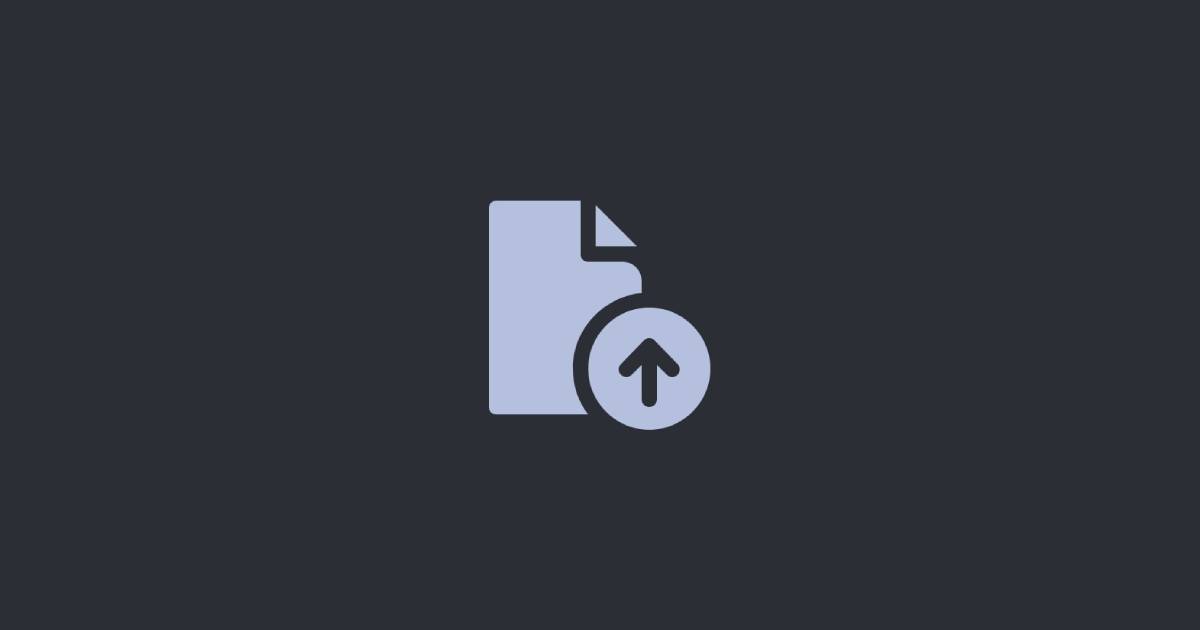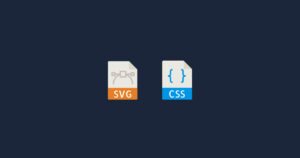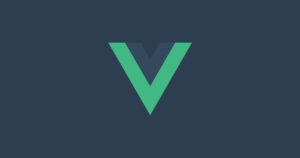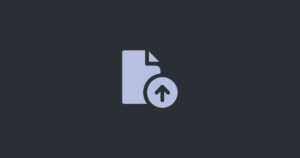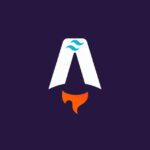網頁前端上傳圖片預覽是提升使用者體驗的重要功能之一,在檔案上傳的情境中,很常是要上傳圖片檔案,本篇文章將來實作圖片上傳後產生該圖片的預覽圖。使用者上傳圖片,透過 File API 讀取該檔案,並轉換成 DataURL,接著將該 URL 設定為圖片元素的 src 屬性,即可實現即時預覽。
此文章由上一篇文章 前端檔案上傳: 選擇檔案與拖曳取得檔案 繼續做延伸,並且以上傳一個檔案進行實作,讀者可以在熟悉以後延伸為多檔案上傳
加入預覽區域
以上一篇文章的架構,我們加入一個顯示預覽圖的區域
<div id="uploadArea" class="uploadArea">
<input id="fileInput" class="fileInput" type="file" />
</div>
<!-- 預覽區域 -->
<div id="previewArea"></div>取得預覽圖片的 DataURL
接續上一篇文章,我們已經可以取得檔案 (file 物件),便可以使用 URL.createObjectURL() 產生 DataURL,這個 DataURL 就可以預覽上傳的圖片,之後再操作 DOM 在預覽區域中插入 img 元素顯示該圖片
const previewAreaEl = document.querySelector('#previewArea');
// 將圖片預覽封裝為 function
function imagePreview(file) {
// 先清空 previewArea 內部元素
previewAreaEl.innerHTML = '';
// 取得 dataUrl
const dataUrl = URL.createObjectURL(file);
// 創建 img 元素
const imgEl = document.createElement('img');
// 將 img 元素的 src 填入 dataUrl
imgEl.src = dataUrl;
// 將 img 元素放到 previewArea 中
previewAreaEl.append(imgEl);
}整體 HTML 檔案
將檔案上傳與圖片預覽整合後,可以得到以下
<!DOCTYPE html>
<html lang="en">
<head>
<meta charset="UTF-8" />
<meta name="viewport" content="width=device-width, initial-scale=1.0" />
<title>File Upload</title>
<style>
.uploadArea {
width: 800px;
height: 400px;
border: 4px dashed black;
background-color: #faa;
}
.fileInput {
opacity: 0;
width: 100%;
height: 100%;
}
</style>
</head>
<body>
<div id="uploadArea" class="uploadArea">
<input id="fileInput" class="fileInput" type="file" />
</div>
<!-- 預覽區域 -->
<div id="previewArea"></div>
<script>
/**
* 點擊選擇上傳檔案
*/
const fileInputEl = document.querySelector('#fileInput');
fileInputEl.addEventListener('change', e => {
const file = e.currentTarget.files[0];
// 調用圖片預覽
imagePreview(file);
});
/**
* 拖曳上傳檔案
*/
const uploadAreaEl = document.querySelector('#uploadArea');
['dragover', 'drop'].forEach(eventType => {
uploadAreaEl.addEventListener(eventType, e => e.preventDefault());
});
uploadAreaEl.addEventListener('drop', e => {
const file = e.dataTransfer.files[0];
// 調用圖片預覽
imagePreview(file);
});
/**
* 圖片上傳預覽
*/
const previewAreaEl = document.querySelector('#previewArea');
function imagePreview(file) {
previewAreaEl.innerHTML = '';
const dataUrl = URL.createObjectURL(file);
const imgEl = document.createElement('img');
imgEl.src = dataUrl;
previewAreaEl.append(imgEl);
}
</script>
</body>
</html>